
ubuntu 系统错误,Ubuntu系统错误处理指南
时间:2025-01-21 来源:网络 人气:
亲爱的Ubuntu用户们,你是否曾在使用过程中遇到过那些让人头疼的“系统错误”呢?别担心,今天我就要来给你揭秘这些小麻烦,让你轻松应对,成为Ubuntu系统的大侠!
一、那些让人抓狂的系统错误
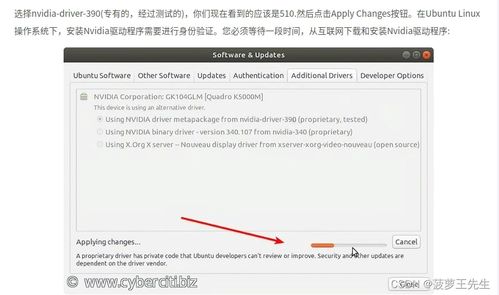
你是否有过这样的经历:电脑突然蓝屏,屏幕上密密麻麻的全是代码,让你看得眼花缭乱?或者,你打开一个软件,结果它却告诉你“无法启动”?别急,这些错误其实都是Ubuntu系统在向你发出求救信号。
二、解决系统错误的“武林秘籍”

1. 无法启动Ubuntu

当你的Ubuntu系统无法启动时,首先不要慌张。你可以尝试以下方法:
- 进入BIOS设置:重启电脑,在启动过程中按下相应的键(通常是F2、F10或DEL键),进入BIOS设置。将启动设备设置为正确的硬盘或USB驱动器。
- 使用Live CD或USB启动Ubuntu:将Ubuntu的Live CD或USB插入电脑,重启电脑,选择从Live CD或USB启动。
- 选择修复模式:在启动过程中,选择“修复模式”。
- 使用修复命令:在终端中输入“boot-repair”命令,修复GRUB引导加载程序。
2. 网络连接问题
当你的Ubuntu网络连接出现问题,可以尝试以下方法:
- 检查网络连接:确保网络电缆插好,或者无线网络正常连接。
- 检查网络设置:确保IP地址、网关和DNS服务器地址正确。
- 重启网络服务:在终端中输入“sudo service network-manager restart”命令,重启网络服务。
3. 软件包依赖问题
在安装软件包时,有时会遇到依赖问题导致安装失败。解决方法如下:
- 修复依赖项:在终端中输入“sudo apt-get -f install”命令,修复并安装缺失的依赖项。
- 更新软件源:在终端中输入“sudo apt-get update”命令,更新软件源。
- 重新安装软件包:在终端中输入“sudo apt-get install”命令,重新安装软件包。
4. 正在使用的文件无法删除
当你尝试删除一个正在被其他程序使用的文件时,可能会遇到权限问题。解决方法如下:
- 找出正在使用该文件的程序:在终端中输入“lsof | grep 文件名”命令,找出正在使用该文件的程序。
- 终止正在使用该文件的程序:在终端中输入“kill 进程ID”命令,终止正在使用该文件的程序。
5. 检测到系统程序错误
当你遇到“检测到系统程序错误”的提示时,可以尝试以下方法:
- 删除错误报告:在终端中输入“sudo rm /var/crash/”命令,删除所有在/var/crash目录下的所有内容。
- 禁用Apport:在终端中输入“sudo gedit /etc/default/apport”命令,将文件中的“enabled”改为“0”,保存并关闭文件。
三、
以上就是一些常见的Ubuntu系统错误及其解决方法。希望这些方法能帮助你轻松应对各种小麻烦,让你的Ubuntu系统更加稳定、流畅。记住,遇到问题不要慌张,按照步骤一步步来,你一定能解决它们!
相关推荐
教程资讯
教程资讯排行













